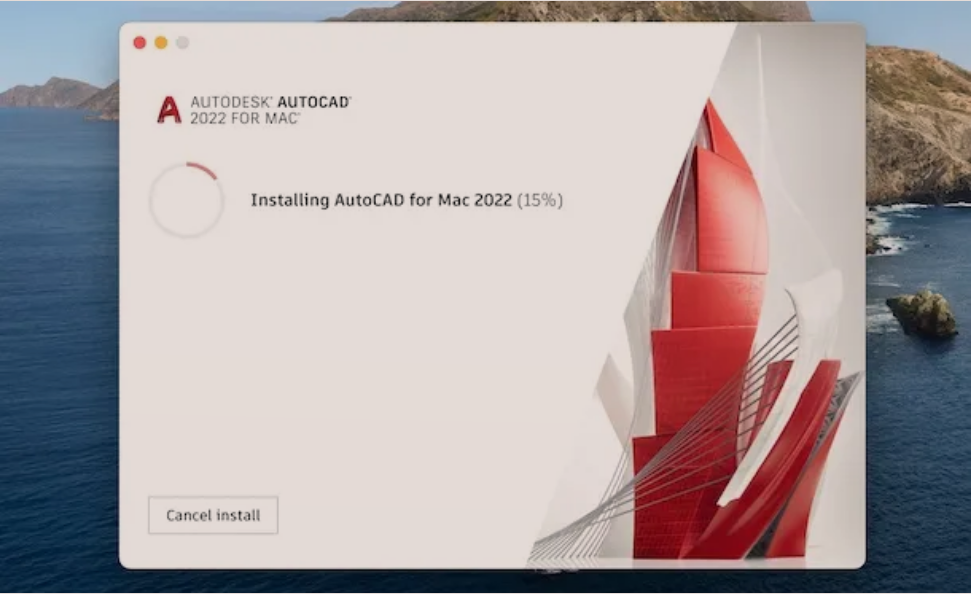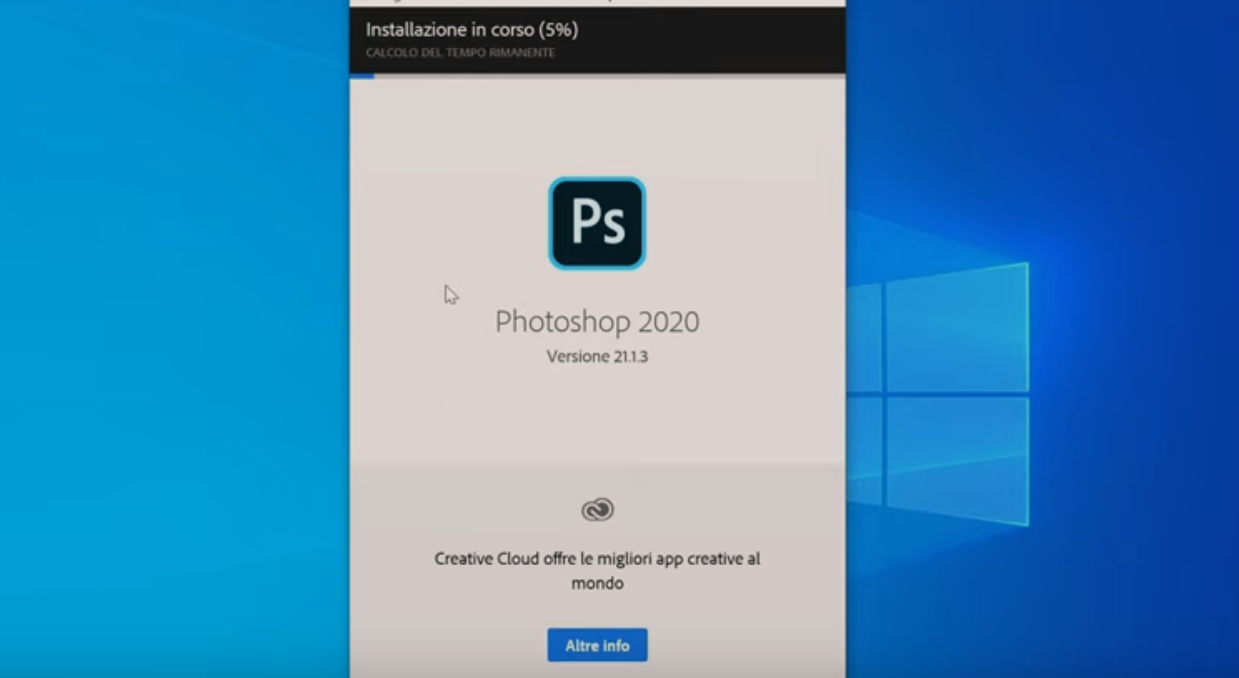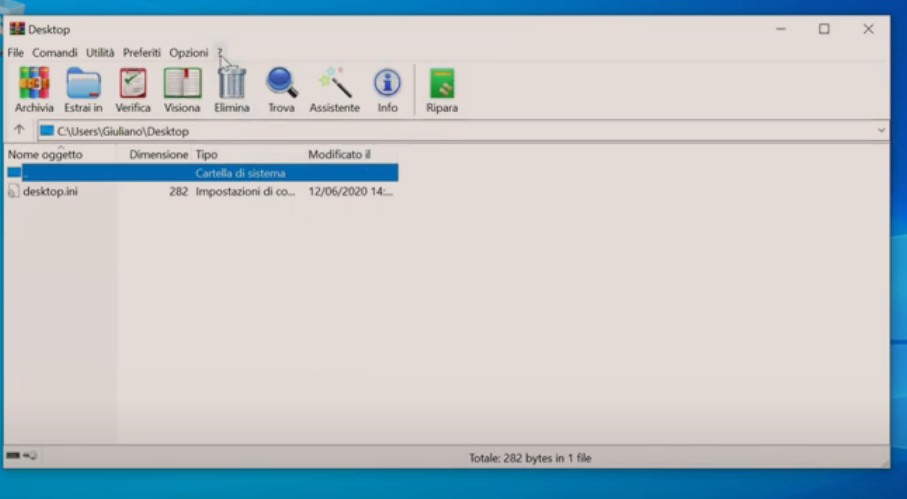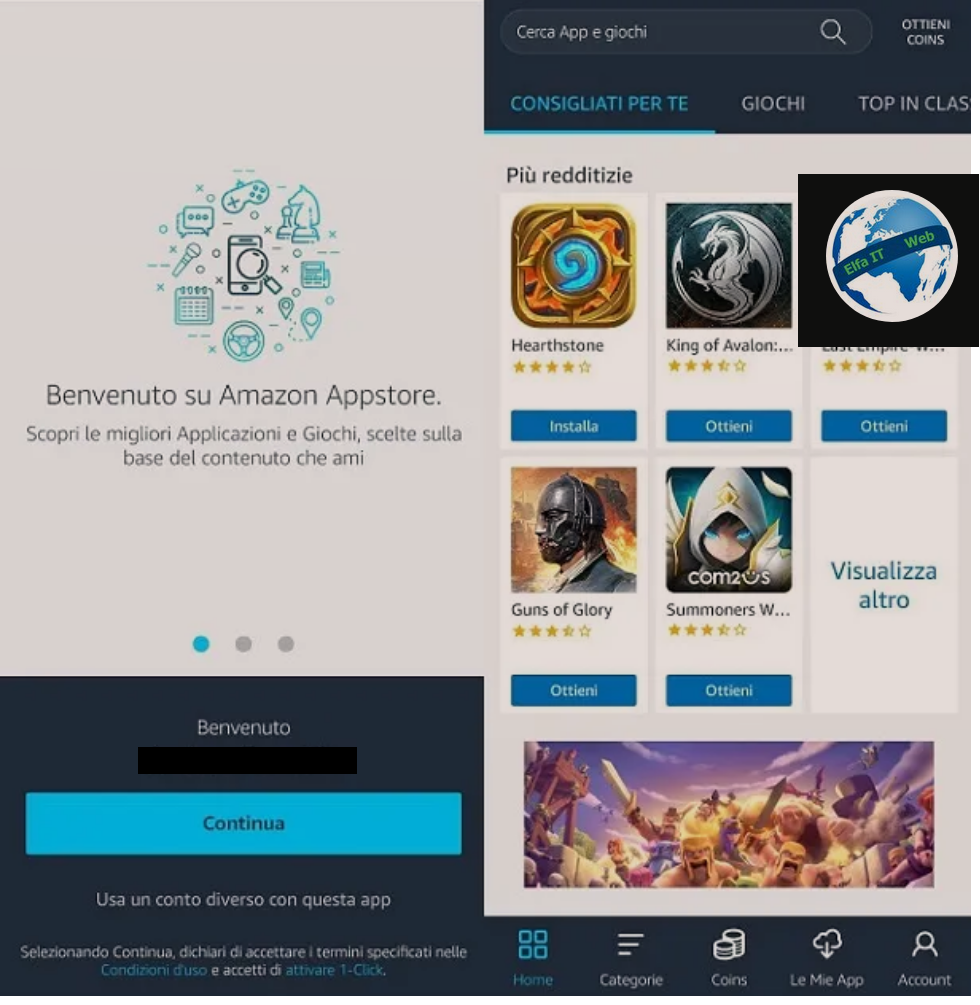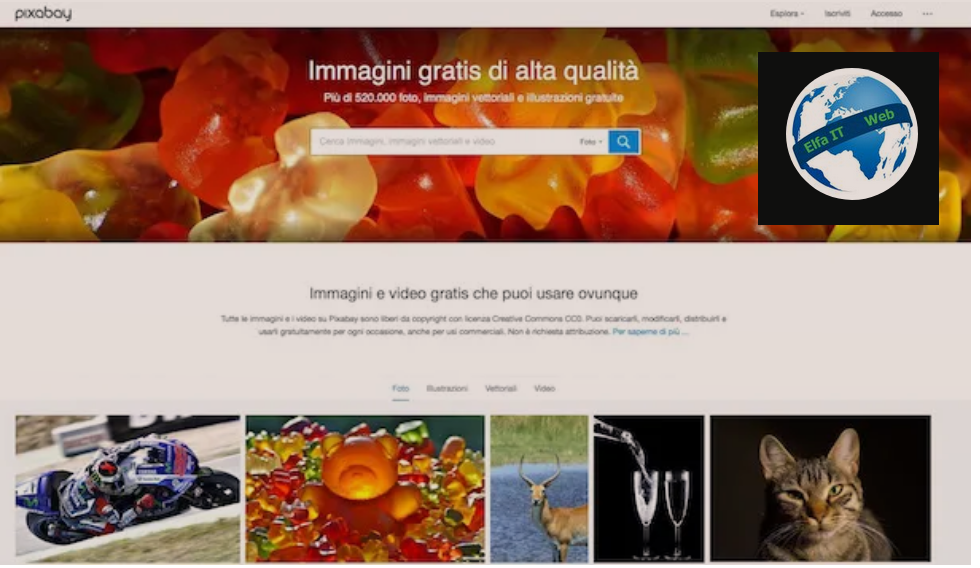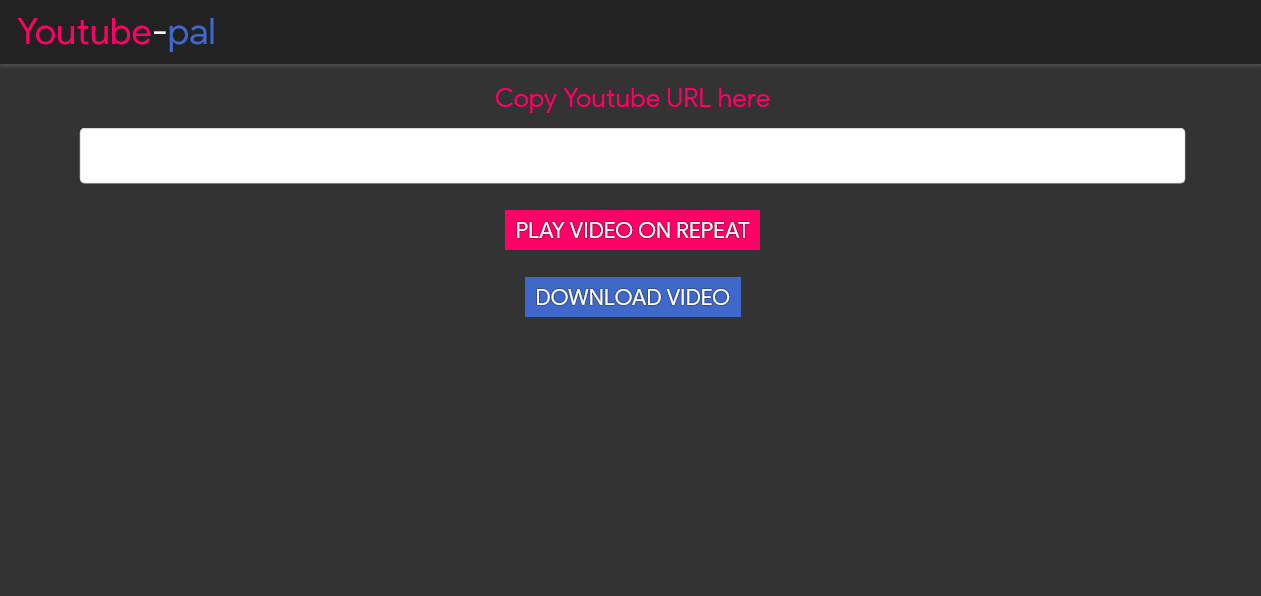GIF, domethen imazhet klasike të animuara, të disponueshme në internet, jene bere te zakonshme ne komunikimet qe ndodhin ne rrjetet sociale. Ato jane ideale nese deshironi te shprehi nje emocion ne menyre sa me te qarte gjate bisedave si ne whatsapp, e te tjera me radhe. Ne kete udhezues do te shpjegojme se si te shkarkosh GIF falas, duke ju renditur sherbimet, menyrat dhe aplikacionet qe mund te perdoren per te realizuar qellimin. Per detajet vazhdoni lexoni me poshte.
Permbajtja
- Ku të shkarkosh GIF falas
- Zgjidhje të tjera si te shkarkosh GIF falas
- Aplikacione qe të shkarkosh GIF falas
Ku të shkarkosh GIF falas
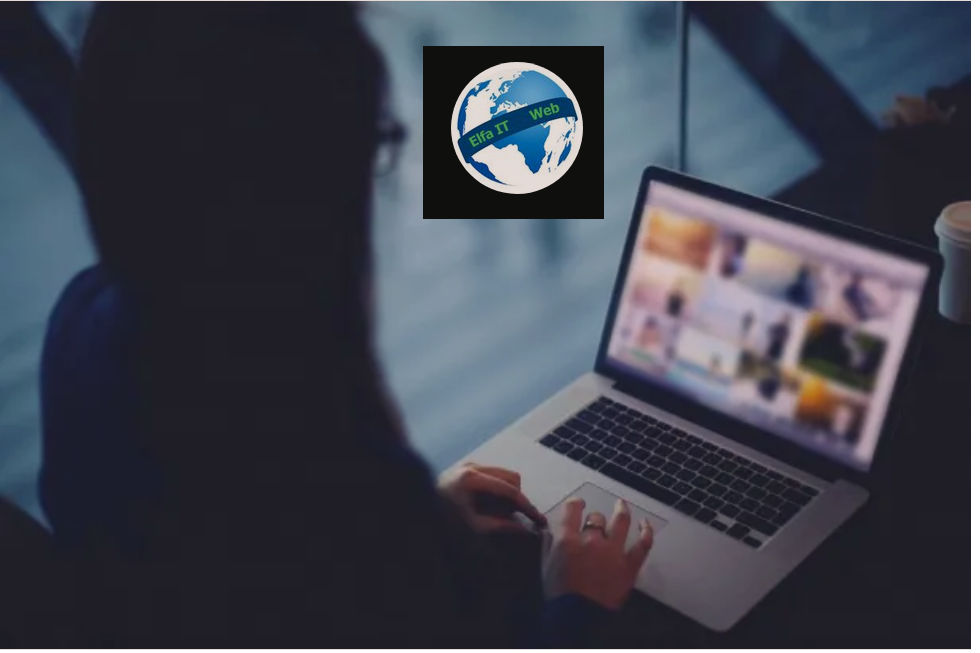
Në internet ka një numër te madh portalesh dhe menyrash se si te shkarkosh GIF falas. Megjithatë, disa site genjejne duke shperndare video në formate të tjera, sikur te jene GIF dhe portale të tjera kan pak zgjedhje ose jane të vështira për t’u përdorur ose nuk lejojnë shkarkimin e tyre. Prandaj, këshilla është të përdorni drejtpërdrejt burimet që gjeni më poshtë.
Si te shkarkosh GIF falas: GIPHY
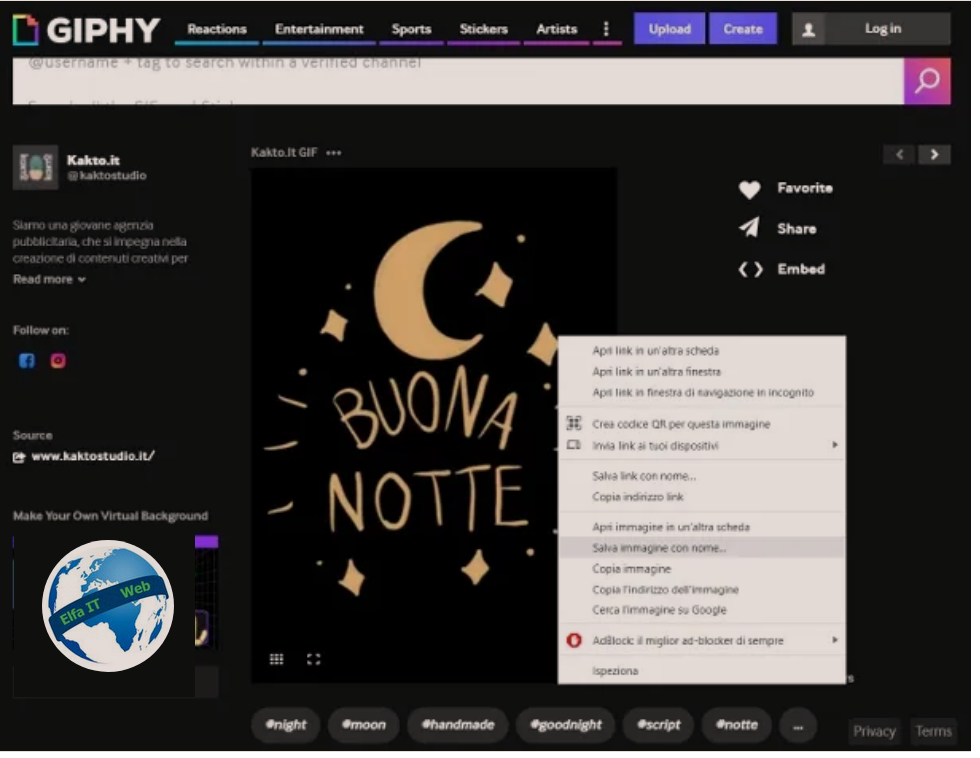
Menyra e pare se si te shkarkosh GIF falas, eshte ti drejtohesh portalit GIPHY, një nga motorët më të njohur të kërkimit për këtë lloj përmbajtjeje. Funksionimi i tij është vërtet intuitiv: në faqen kryesore të internetit do të gjeni një përzgjedhje të tendencës (e quajtur Trending) që ju lejon të përdorni GIF-et më të përdorura për momentin (thjesht klikoni në artikullin e lartpërmendur për t’i parë ato). Më pas, duke shtypur artikullin Artists, mund të shikoni imazhet e krijuara nga përdorues të tjerë të regjistruar në faqen në fjalë.
Në GIPHY është gjithashtu i mundur kërkimi i GIF-ve sipas kategorive, duke klikuar në kategoritë/categorie përkatëse të vendosura në shiritin e sipërm (Reactions, Entertainment etj); sipas fjalës, shprehjes ose ndjenjës, duke përdorur shiritin e kërkimit në krye; ose mund të krijoni një GIF nga e para duke filluar nga nje video ne YouTube, në format.MP4 ose imazhe në formate të ndryshme (duke klikuar në butonin Krijo/Create ose butonin Ngarko/Upload).
Per shembull, per te gjetur GIF per miremengjesin, mjafton te shtypni fjalen Goodmorning ne shiritin e kerkimit e keshtu me radhe per ate qe kerkoni.
Për të shkarkuar GIF të animuar nga GIPHY, thjesht duhet së pari të klikoni në pamjen paraprake të GIF-it që dëshironi të shkarkoni. Në faqen që hapet, do të mund ta shikoni më mirë imazhin dhe nëse dëshironi ta shkarkoni, thjesht kliko me të djathtën mbi të dhe shtyp artikullin Ruaj imazhin si/Salva immagine con nome (ose të ngjashme) nga menuja e kontekstit.
Nese dëshironi ta ndani imazhin drejtpërdrejt në Facebook, Instagram, Twitter etj, atehere klikoni në butonin Share që ndodhet pranë imazhit, më pas klikoni në butonin për rrjetin social në të cilin dëshironi të publikoni GIF-in dhe do të ridrejtoheni direkt tek ai për të përfunduar ndarjen në një postim.
Nese procedura e sapo permendur nuk funksionon, atehere një herë ju keni gjetur imazhin që ju jeni të interesuar në GIPHY, kopjoni url-ne e saj (të gjithë tekstin që është shfaqur në krye, në shiritin e adresave të të shfletuesit që tuaj) dhe ngjiteni në fushën e vetme që gjeni në këtë faqe Web, pastaj shtypni Enter, kliko me të djathtën mbi imazhin e shfaqur dhe shtyp artikullin Ruaj imazhin si/Salva immagine con nome ose fjale të ngjashme.
Si te shkarkosh GIF falas: Tenor
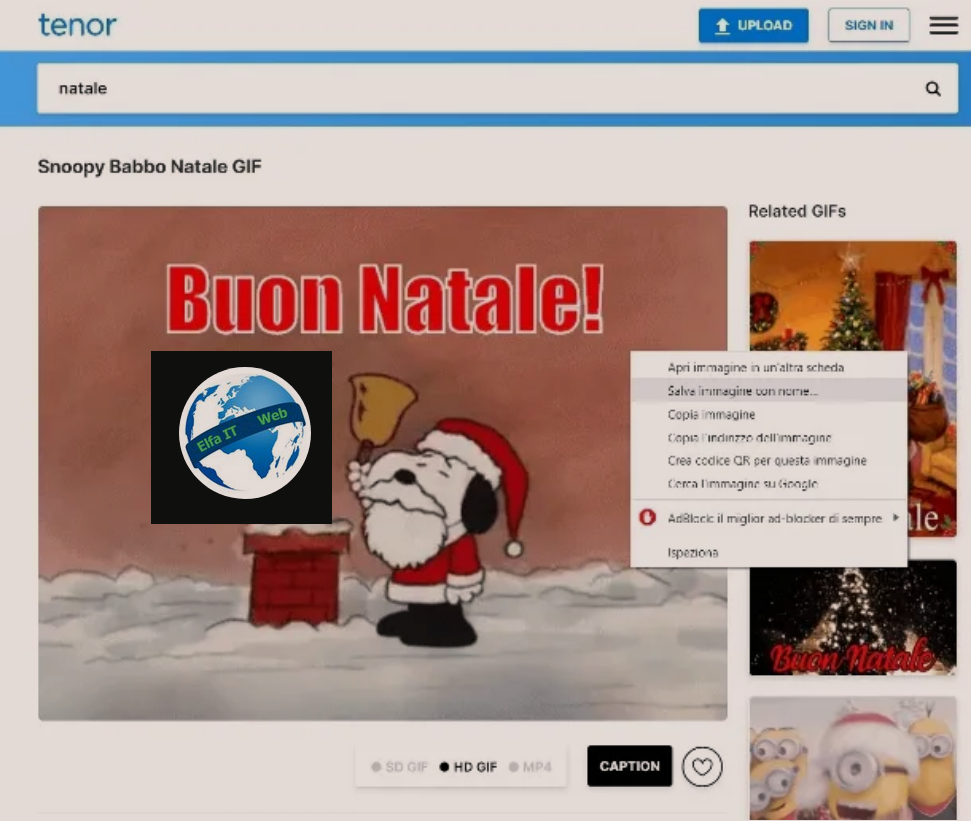
Një tjetër burim i shkëlqyeshëm në internet për t’iu referuar për gjetjen e GIF-ve është portali Tenor. Faqja në fjalë është një lloj arkivi i madh GIF-esh që ju lejon të shikoni ato të ngarkuara nga përdoruesit dhe t’i ngarkoni ato vete. Përveç GIF-ve klasike, në këtë portal mund të gjeni edhe GIF në formë sticker, pra imazhe të animuara në të cilat subjektet janë të prera dhe bordet janë te tejdukshem.
Për t’i hedhur një sy bazës së të dhënave Tenor, gjithçka që duhet të bëni është të lidheni me faqen kyesore ku do të gjeni një listë të të gjitha GIF-ve më të njohura për momentin. Në seksionin në krye mund të shihni imazhet që kanë të bëjnë me kërkimet më të shpeshta të përdoruesve të faqes, ndërsa duke klikuar në artikullin Ngarko/Upload, mund të ngarkoni GIF-et tuaja në faqe.
Nëse jeni të interesuar të dini se si te shkarkosh GIF falas nga Tenor, thjesht shkruani fjalen në shiritin e kërkimit në krye. Për më tepër, të njëjtën gjë mund ta përdorni për të kërkuar çdo lloj tjetër imazhi të animuar (p.sh. nëse shkruani cat do të gjeni të gjitha GIF-et në të cilat kjo lloj kafshe është e pranishme).
Pasi të keni identifikuar imazhin që dëshironi të shkarkoni, shtypni në pamjen paraprake të saj dhe në ekranin që ju shfaqet, kliko me të djathtën mbi imazhin dhe shtypni mbi artikullin Ruaj imazhin si/Salva immagine con nome ose fjale të ngjashme.
Nese dëshironi ta ruani GIF-in që shihni si video, në formatin.MP4, atehere shtypni artikullin MP4 që ndodhet nën imazh, klikoni me të djathtën mbi të dhe shtypni Salva video con nome. Së fundi, theksoj se ju gjithashtu mund të ndani imazhin që gjetët drejtpërdrejt në një postim në rrjetet sociale: për ta bërë këtë, thjesht shtypni butonin në lidhje me rrjetin social në të cilin dëshironi të publikoni GIF-in (mund ta gjeni pak më poshtë imazhit) dhe do të ridrejtoheni automatikisht në ekranin e postimit.
Zgjidhje të tjera si te shkarkosh GIF falas
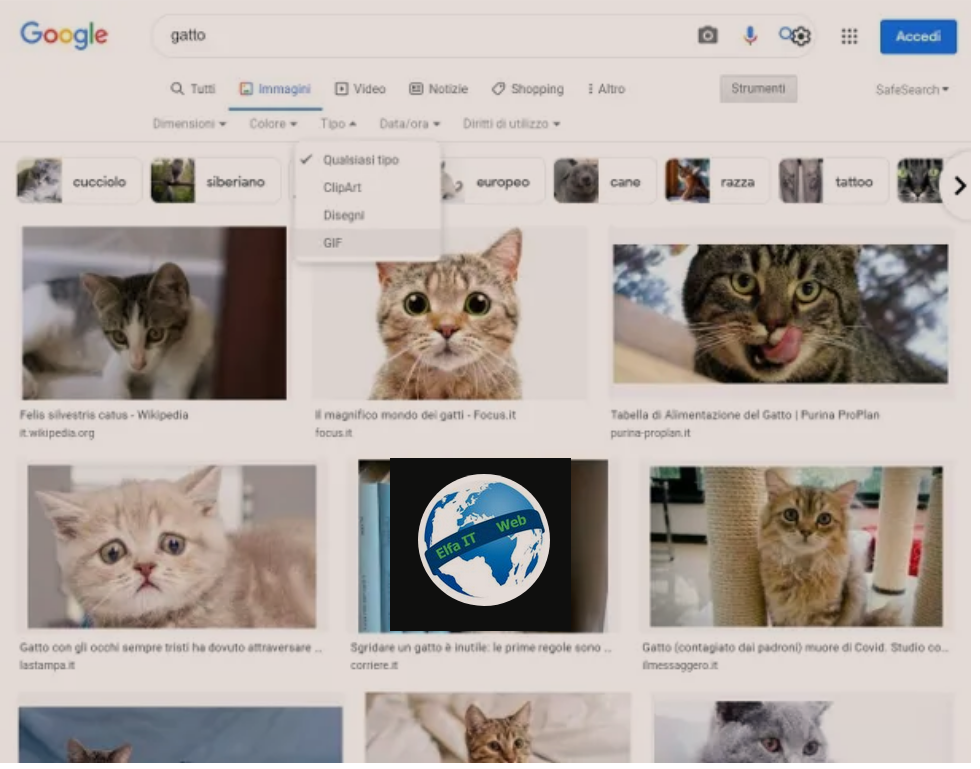
Me poshte do të rendisim burime të tjera të mira të internetit në të cilat mund të kërkoni dhe shkarkoni imazhet e animuara sipas dëshirës tuaj.
- Google Images: motori i njohur i kërkimit ofron një mjet të veçantë dhe të lehtë për t’u përdorur që ju lejon të kërkoni duke filtruar vetëm imazhet e animuara. Ky mund të jetë një burim vërtet i mirë për të gjetur këto të fundit pasi arkivi që përmban është shume i madh. Për të shkarkuar një GIF nga ky portal, thjesht hapni faqen e tij kryesore, shkruani përmbajtjen që dëshironi të kërkoni në shiritin e kërkimit, shtypni butonin Tools/Strumenti në krye, në ekranin tjetër dhe në fund, klikoni në artikullin Type/Tipo ▼ dhe pastaj në formulimin GIF. Pasi të keni gjetur imazhin, klikoni mbi të për ta shkarkuar, pastaj kliko me të djathtën në pamjen paraprake të tij dhe shtypni artikullin Ruaj imazhin si/Salva immagine con nome ose fjale të ngjashme.
- Tumblr: platformë per blogje që ka pritur ngarkimin dhe shkarkimin e GIF-ve të animuar prej kohesh. Kur këto nuk ishin ende aq të njohura, Tumblr ishte një nga platformat e para të dedikuara atyre. Për të shkarkuar GIF të animuar falas përmes kësaj faqeje, thjesht shkoni te seksioni GIF dhe pasi të keni identifikuar imazhin e animuar që dëshironi të shkarkoni, thjesht klikoni mbi të për ta parë. Për ta shkarkuar, kliko me të djathtën mbi të dhe nga menuja rënëse, kliko mbi artikullin Ruaj imazhin si/Salva immagine con nome ose të ngjashme.
- MakeAGIF: faqe që ofron kërkimin e GIF-ve të animuara në mënyrë të rregullt, falë një arkivi të madh imazhesh të animuara, të kategorizuara në mënyrë të përshtatshme. Kjo ju lejon të ruani imazhe në formatin.GIF ose.MP4, të ngarkoni imazhet tuaja dhe të konvertoni videot nga YouTube, Facebook, madje edhe nga video te ruajtura në memorie. Për të shkarkuar një imazh nga ky portal, lidhuni me faqen e tij kryesore, kryeni një kërkim duke përdorur shiritin e kërkimit në krye dhe më pas klikoni në pamjen paraprake të GIF-it që dëshironi të ruani, për ta hapur. Tani shtypni butonin GIF vendosur nën imazh, kliko me të djathtën mbi të dhe shtyp artikullin Ruaj imazhin si/Salva immagine con nome ose fjale të ngjashme.
- Imgur: është një portal i krijuar për të kërkuar vetëm imazhe, dhe ju mund ta përdorni atë për të kërkuar GIF të animuar për t’i shkarkuar falas. Faqja është e pajisur shumë mirë, por për të gjetur GIF është e nevojshme të kryhet një kërkim specifik (në faqen kryesore ka vetëm imazhe të animuara në formatin.MP4). Prandaj, për të kërkuar për një GIF, pasi të jeni lidhur me sitin, shkruani termin e kërkimit për të cilin dëshironi të gjeni imazhe të animuara në fushën e kërkimit në krye të ndjekur nga fjalët gif (p.sh. dog gif). Në ekranin tjetër, klikoni në rezultatin e duhur dhe pasi të keni hapur imazhin që ju intereson, klikoni në butonin … lart djathtas dhe klikoni në artikullin Shkarko/Download.
Aplikacione qe të shkarkosh GIF falas
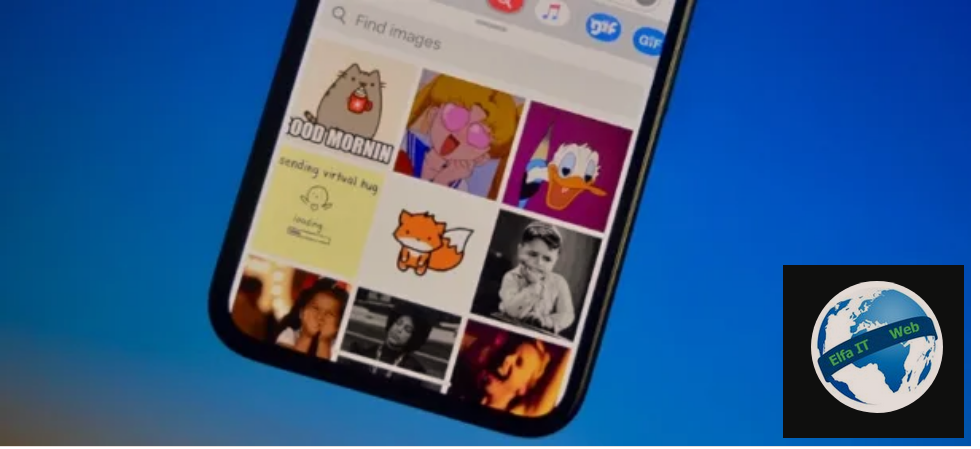
Pasi ju treguam se si te shkarkosh GIF falas përmes shfletuesit, më poshtë do t’ju tregojme disa aplikacione për telefon të cilat, në mënyrë të ngjashme me faqet e përmendura më lart, ju ofrojnë një gamë të gjerë imazhesh të animuara për të gjitha shijet.
GIPHY (Android/iOS/iPadOS)
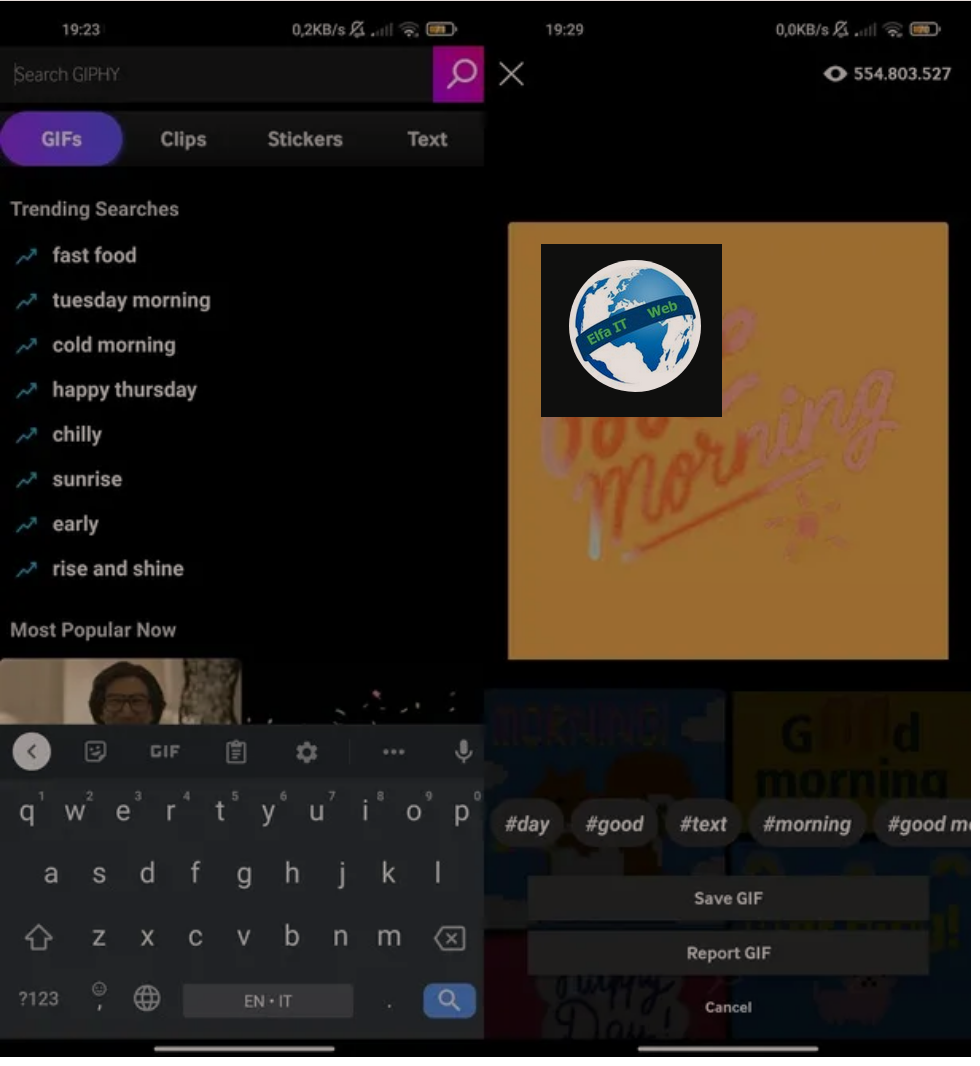
GIPHY është një pikë referimi për shkarkimin e GIF-ve edhe në pajisjet Android dhe iOS/iPadOS. Për të përdorur këtë të fundit do t’ju duhet vetëm të regjistroni një llogari falas në të ose të identifikoheni me një llogari në Facebook ose Apple.
Nese dëshiron të shkarkosh GIPHY në Android, shkoni te faqja e duhur e shkarkimit që gjeni në Play Store. Pasi të jetë bërë kjo, shtypni butonin Instalo dhe kaq.
Nëse po përdorni një iPhone ose një iPad, mund të merrni aplikacionin për të cilin po flas duke u lidhur me këtë seksion të App Store, duke shtypur butonin Ottieni/Installa dhe duke verifikuar identitetin tuaj me Face ID, Touch ID ose fjalëkalimin e ID Apple (nëse nevojitet).
Pasi të instalohet dhe hapet aplikacioni, më pas prekni butonin Fillo!/Get Started! dhe nëse dëshironi të regjistroni një llogari, shtypni butonin Regjistrohu/Sign Up, futni të dhënat e kërkuara në formën e mëposhtme (Email, Emri i Përdoruesit dhe Fjalëkalimi/Email, Username e Password) dhe më pas shtypni përsëri butonin Regjistrohu/Sign Up.
Përndryshe, për t’u identifikuar me profilin tuaj në Facebook ose llogarinë Apple, shtypni butonin Log in dhe më pas prekni butonat e duhur në fund, në varësi të preferencës tuaj (nëse është e nevojshme, futni kredencialet për të hyrë në llogaritë e sipërpërmendura). Në seksionin Trending mund të shihni të gjitha GIF-et e momentit, ndërsa duke shtypur artikullin Artists mund të shikoni ato të publikuara nga përdoruesit e tjerë (duke lëvizur djathtas listën e artikujve në krye mund të shikoni edhe kategoritë e disponueshme duke përfshirë memet dhe stickers).
Për të kërkuar një përmbajtje të caktuar, trokitni lehtë mbi ikonën e xhamit zmadhues në qendër, shkruani tekstin për të kërkuar në fushën e vendosur në krye dhe shtypni butonin e xham zmadhues. Pasi të keni identifikuar GIF-in që ju intereson, trokitni lehtë mbi të për ta hapur. Më pas, shtypni ikonën ⁝ që ndodhet lart djathtas dhe në fund, prekni butonin Ruaj GIF/Save GIF.
Nëse shtypni ikonën e aeroplanit prej letre që ndodhet në fund djathtas poshtë GIF-it, mund ta ndani këtë të fundit në platforma të ndryshme sociale, duke përfshirë WhatsApp, Instagram dhe Facebook (për ta bërë këtë, thjesht trokitni mbi një nga butonat më poshtë dhe do të ridrejtoheni në profilin e zgjedhur social nga i cili mund të publikoni postimin që përmban imazhin e zgjedhur).
Aplikacione të tjera qe të shkarkosh GIF falas
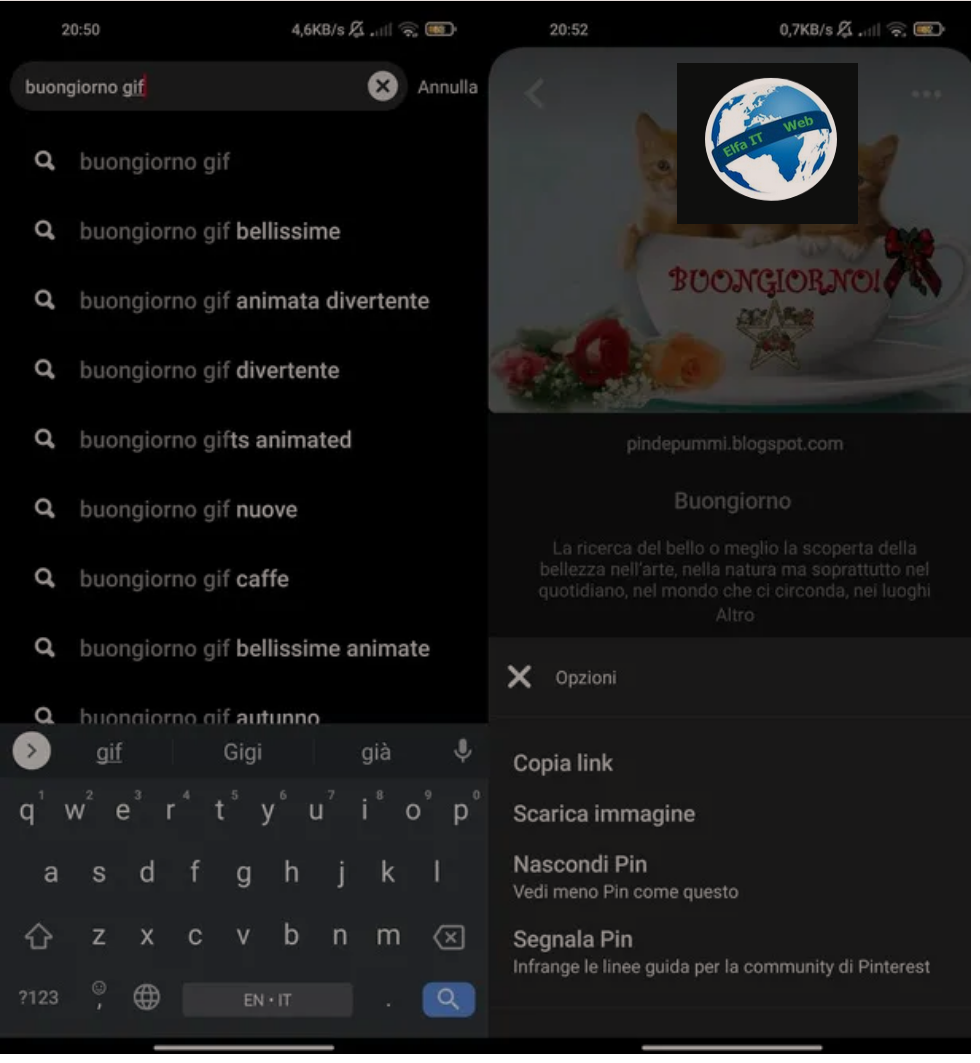
Me poshte keni disa alternativa te tjera të vlefshme që mund t’i instaloni në pajisjen tuaj Android ose iOS/iPadOS.
- Pinterest (Android/iOS/iPadOS): rrjeti i famshëm social i imazheve, fotove dhe video-ve është gjithashtu i disponueshëm në formatin e aplikacionit dhe krenohet me një katalog të përmbajtjes potencialisht të pakufizuar, i cili është shumë i lehtë për t’u konsultuar. Pasi të keni shkarkuar aplikacionin, mund të kërkoni për GIF duke klikuar në ikonën e xhamit zmadhues në fund (duke shtypur përmbajtjen që dëshironi të kërkoni të ndjekur nga fjala gif, p.sh. Cat gif) dhe ruani ato që jeni të interesuar duke hapur pamjen paraprake, duke shtypur butonin… që ndodhet lart djathtas dhe në fund shtypni artikullin Shkarko imazhin/Scarica immagine.
- GIF (Android): ky është një aplikacion shumë i përshtatshëm nga i cili mund të shkarkoni GIF në pajisjen tuaj Android plotësisht pa pagesë (përmban reklama). GIF-et janë të renditura në kategori të ndryshme (kafshë, filma, lojëra, etj) dhe disponohen gjithashtu sticker të ndryshme të animuara. Pasi të keni shkarkuar aplikacionin, për të ruajtur një GIF, mjafton ta kërkoni atë duke përdorur butonin e xhamit zmadhues, hapeni duke shtypur mbi të dhe në fund prekni butonin e shigjetës poshtë.